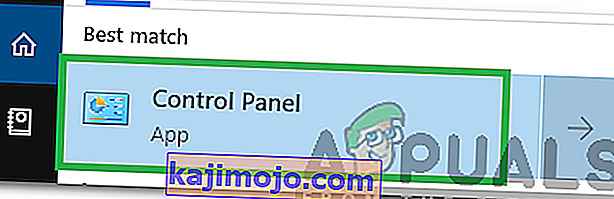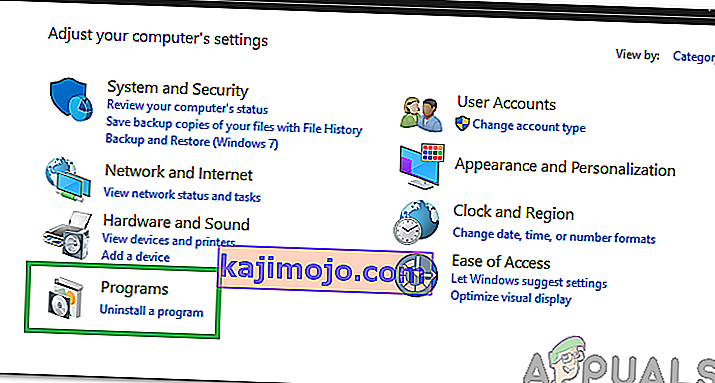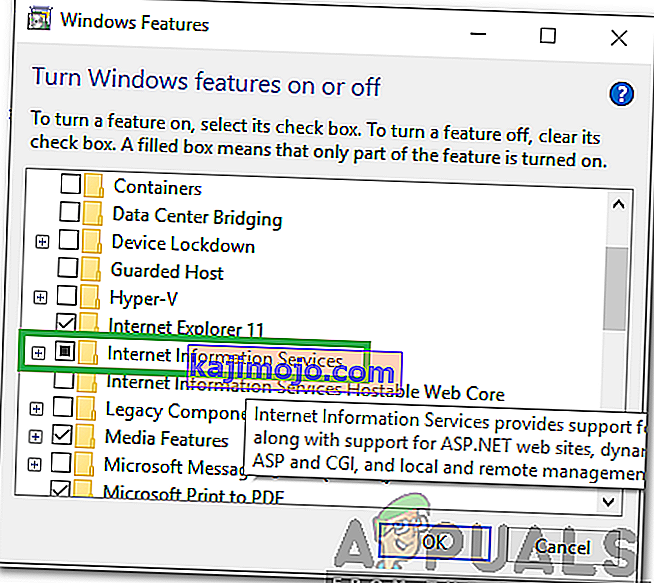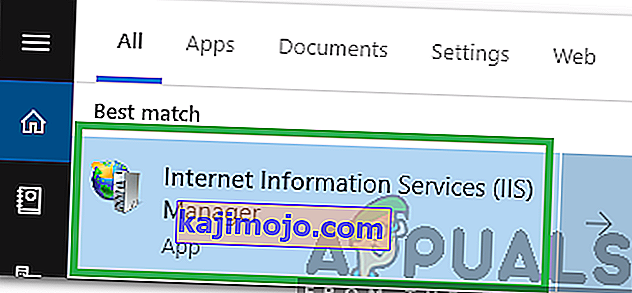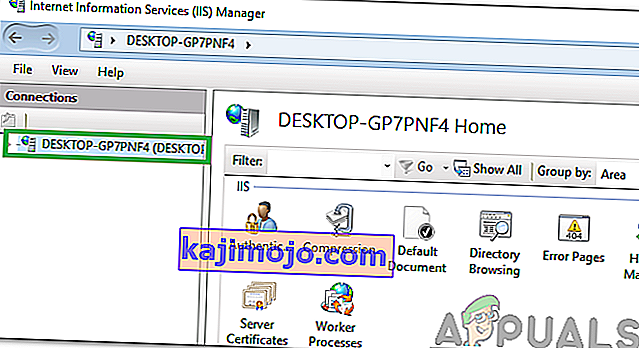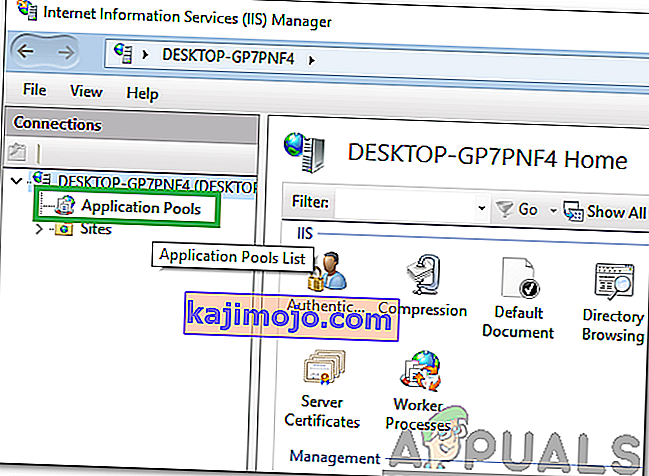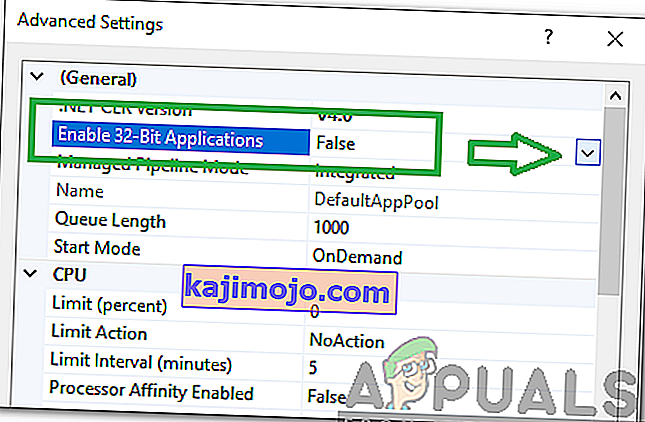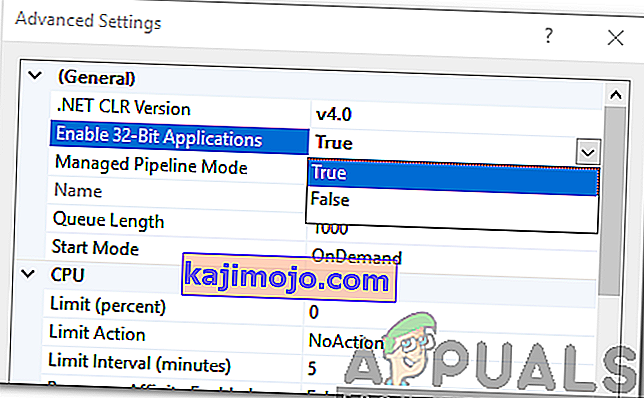Semakin sulit bagi pengguna untuk memilih antara Arsitektur "32-bit" dan "64-bit" yang didukung Windows. Terlepas dari kenyataan bahwa 64-bit jauh lebih cepat dan mampu menangani lebih banyak RAM. Beberapa aplikasi masih hanya mendukung arsitektur "32-bit". Sistem operasi yang lebih baru memiliki opsi untuk menggunakan aplikasi 32-bit pada arsitektur 64-bit. Ini dicapai dengan memiliki dua "Program Files Systems" di komputer yang sama.

Sistem File 32-bit disimpan sebagai "Program Files (x86)" dengan cara ini Windows dapat mengidentifikasi aplikasi 32-bit dan menyediakan file ".dll" yang akurat tergantung padanya.
Bagaimana Cara Menginstal Perangkat Lunak 32-bit pada Windows 64-bit?
Pada artikel ini, kami akan memandu Anda dengan metode termudah untuk mengizinkan penginstalan program 32-bit pada Windows 64-bit. Untuk mencapai tugas ini ikuti panduan di bawah ini
- Tekan tombol " Windows " + " S " secara bersamaan untuk membuka Pencarian.
- Ketik di “Control Panel ” dan klik pada pilihan pertama.
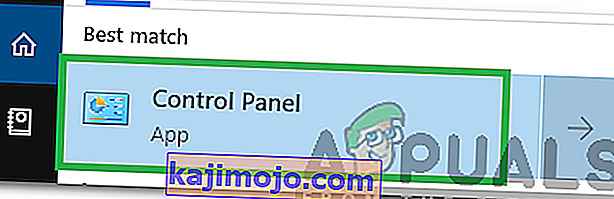
- Klik pada opsi " Program " dan kemudian pilih tombol "Aktifkan atau Nonaktifkan Fitur Windows ".
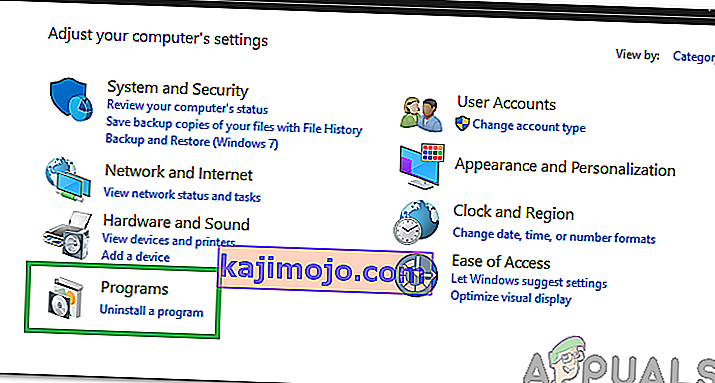
- Periksa kotak untuk “ Internet Information Layanan ” dan klik “ OK “.
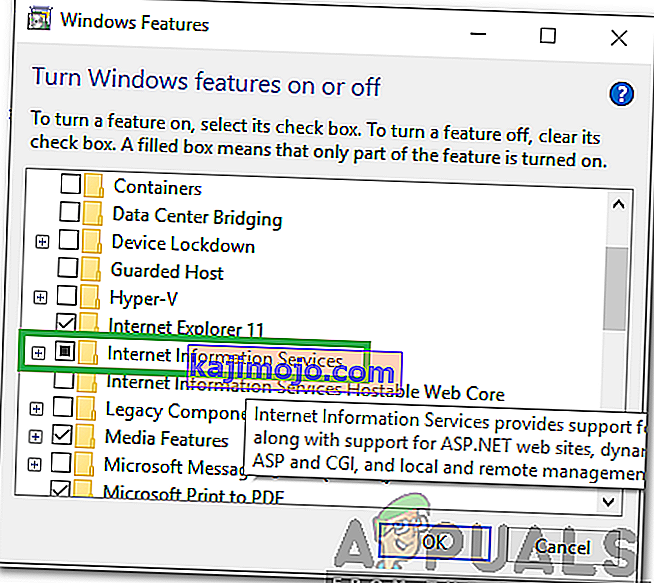
- Windows akan mulai mengaktifkan fitur-fiturnya, tunggu prosesnya selesai.
- Tekan tombol " Windows " + " S " secara bersamaan untuk membuka Pencarian .
- Ketik di “ Internet Information Layanan ” dan klik pada pilihan pertama.
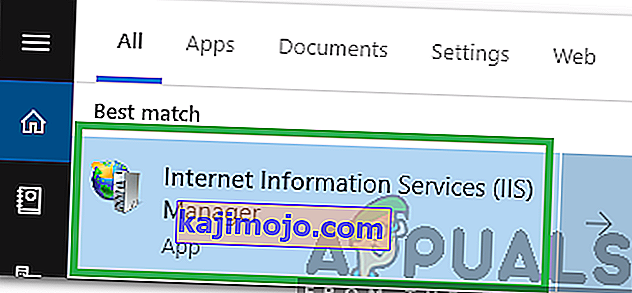
- Klik dua kali pada opsi " Desktop " di panel kiri.
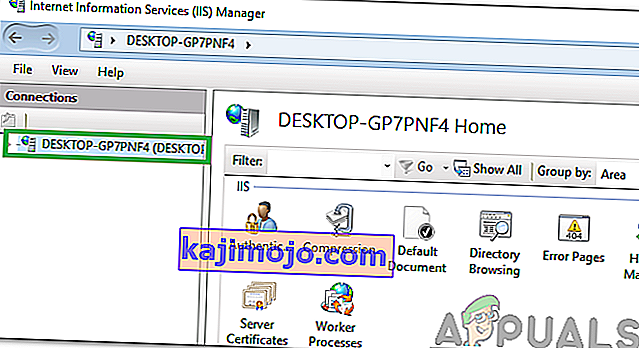
- Klik dua kali pada "Application Pools ".
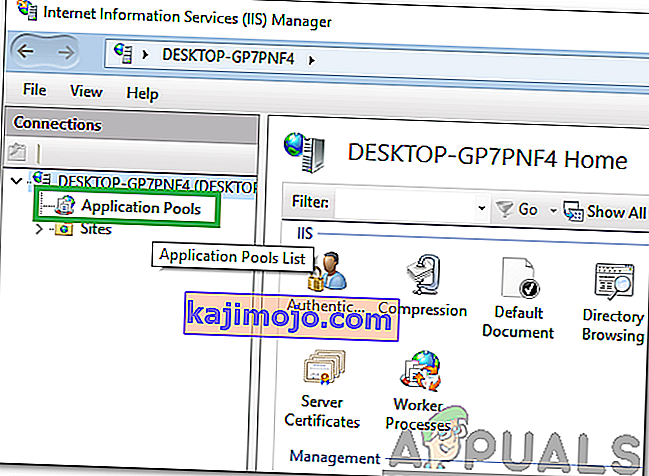
- Kanan - klik pada “Default Application Pool” pilihan dan pilih “Advanced Settings ”.

- Di bawah judul " Umum ", klik opsi " Aktifkan Aplikasi 32 - bit " dan klik " tarik-turun " di depan nilai " Salah ".
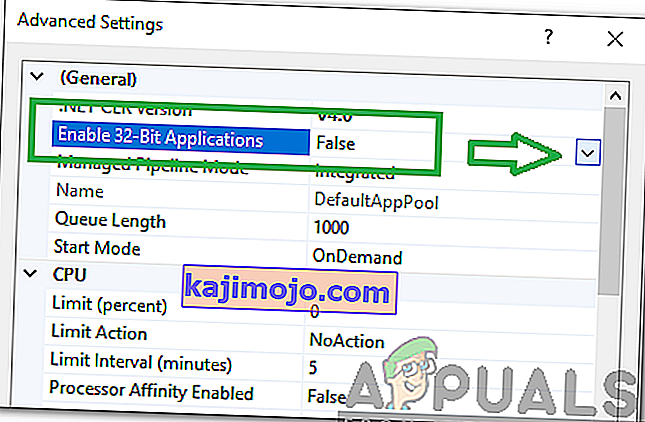
- Pilih " Benar " dan klik "OK".
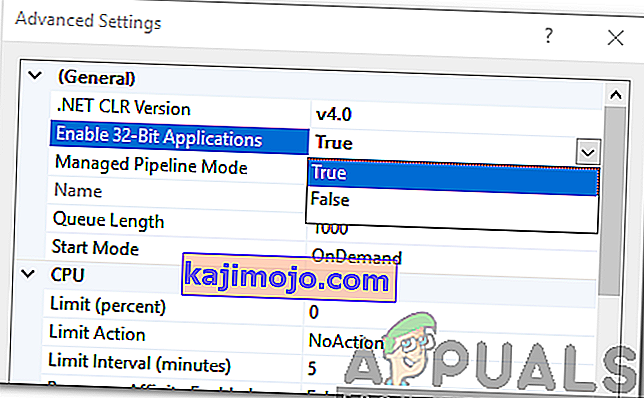
- Cobalah untuk menginstal sebuah Software 32-bit dan memeriksa untuk melihat apakah tetap berlangsung masalah.